excel数据有效性设置 使用Excel 2010的数据有效性功能检查数据准确性的方法,看到标题你是不是很兴奋,这不就是你想学习的知识吗?当你掌握excel数据有效性设置这个知识的时候你一定很兴奋,一定不会后悔看了excel数据有效性设置 使用Excel 2010的数据有效性功能检查数据准确性的方法这篇文章的,因为你确实把这个问题解决了,不是吗?
在Excel工作表中记录数据时,难免会出现录入上的错误,而这样的错误有时会给后续工作带来相当大的麻烦,甚至给公司带来巨大损失。为此,许多工作人员都在寻找一种能够使录入上错误降至最少的有效途径,其实,Excel本身所提供的“数据有效性”功能,就是解决这一问题的最佳手段。
1、使用Excel 2010打开工资表,选中“基本工资”列中的数据,然后在“数据”选项卡的“数据工具”选项组中单击【数据有效性】按钮,打开“数据有效性”对话框。首先在“允许”下拉列表框中选择“整数”,设置“最小值”为“2000”,最大值为“5000”(假设,公司规定基本工资在2000元至5000元之间)。
2、在“出错警告”选项卡中,将“样式”设置为“警告”,“标题”为“数据输入有误”,“错误信息”为“基本工资应在‘2000至5000元’之间,请检查数据,重新输入!”。
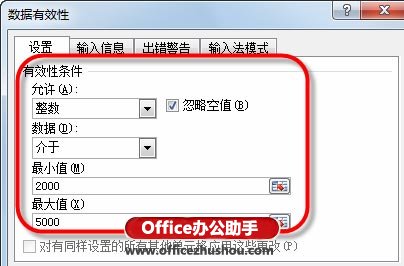
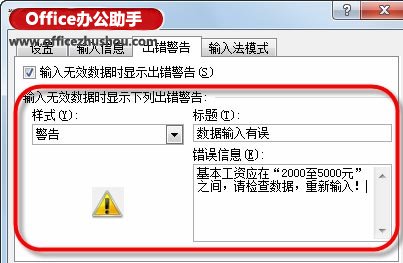
3、单击【确定】按钮关闭对话框,数据有效性设置完毕。此时,可在“数据工具”选性】按钮旁的下三角按钮,在随即打开的下拉列表中执行【圈释无效数据】命令,系统即可将“基本工资”中错误的数据快速地标记出来。
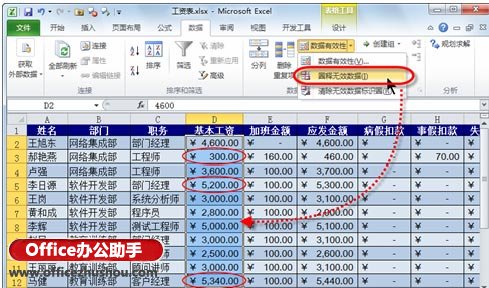
4、修改错误数据,若输入的数据小于2000或大于5000,则会弹出警告对话框,提示您输入数据无效,从而避免再次输入错误数据。
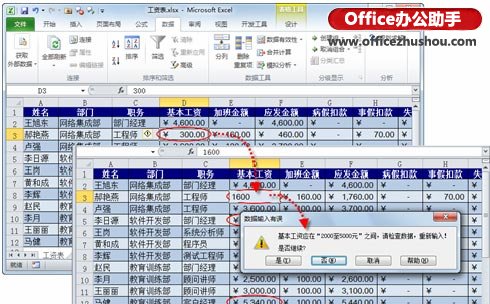
 站长资讯网
站长资讯网